随着科技的不断进步,U盘已经成为我们生活中必不可少的存储工具之一。然而,由于各种原因,我们在使用过程中经常会遇到U盘文件损坏并无法读取的情况,给我们的工作和生活带来了不便。本文将介绍一些解决U盘文件损坏问题的有效方法,帮助读者轻松恢复丢失的数据。
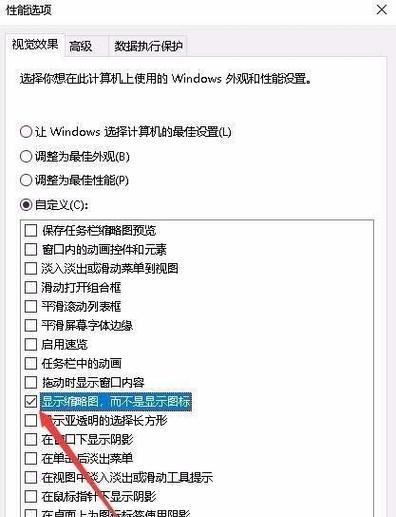
一、检查U盘连接问题
1.确保U盘与计算机连接稳定,重新插拔U盘,尝试更换不同的USB接口。
2.检查U盘是否有物理损坏,如有请修复或更换。
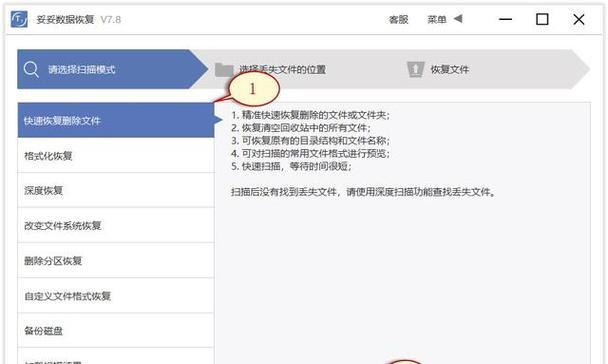
二、使用系统自带工具修复
1.在Windows系统中,右键点击U盘图标,选择“属性”,进入“工具”选项卡,点击“检查”按钮进行错误检测和修复。
2.在Mac系统中,打开“磁盘工具”,选择U盘,点击“首选项”,选择“验证磁盘”进行修复。
三、使用第三方软件修复
1.下载并安装专业的U盘修复工具,如Recuva、EaseUSDataRecoveryWizard等。
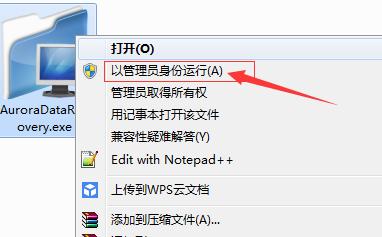
2.打开软件,选择U盘驱动器,点击“扫描”按钮,等待扫描完成。
3.在扫描结果中选择需要恢复的文件,点击“恢复”按钮进行文件恢复操作。
四、尝试数据恢复
1.使用数据恢复软件,如iCareDataRecovery等,进行深度扫描和恢复操作。
2.注意,在进行数据恢复过程中,尽量避免对U盘进行写入操作,以免造成数据重写和覆盖。
五、重新格式化U盘
1.如上述方法无法修复,可以尝试重新格式化U盘来解决文件损坏问题。
2.注意,在重新格式化前,备份好重要数据,因为格式化操作会将U盘上的所有数据清空。
六、寻求专业维修服务
1.如果上述方法仍然无法修复,建议寻求专业的维修服务。
2.前往电脑维修店或U盘厂商客户服务中心咨询,并将U盘送去专业人员进行修复。
当我们的U盘文件损坏且无法读取时,可以尝试先检查连接问题,然后使用系统自带工具进行修复。如果这些方法无效,可以使用第三方软件进行修复或者尝试数据恢复。如果问题依然存在,可以考虑重新格式化U盘或寻求专业维修服务。无论采取哪种方法,一定要记得提前备份重要数据,避免数据的永久丢失。
























